Jeśli masz Witryna Google do użytku osobistego lub biznesowego można łatwo dodawać zdjęcia, galerie zdjęć i pokazy slajdów, aby strona była bardziej atrakcyjna wizualnie. W tym przewodniku powiemy Ci, jak.

Westend61 / Getty Images
Zdecyduj, gdzie na stronie mają się pojawiać Twoje zdjęcia. Kliknij tę część strony.
-
Wybierz Edytować ikona, która wygląda jak ołówek.
Jeśli konfigurujesz witrynę po raz pierwszy, przejdziesz bezpośrednio do strony edycji.
-
Od Wstawić menu, wybierz Wizerunek.
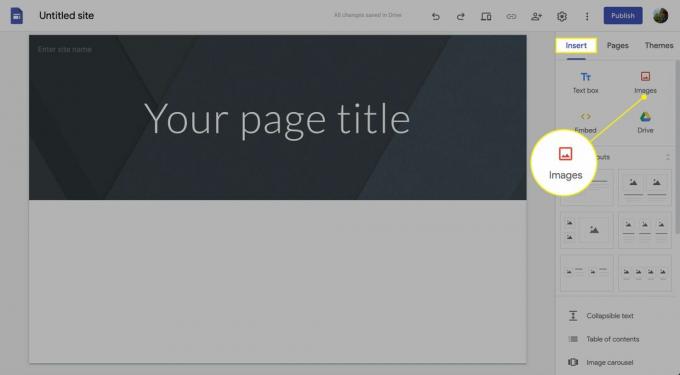
-
Teraz możesz wybrać źródło swoich zdjęć. Jeśli są na twoim komputerze, wybierz Wgrywać obrazy. Pojawi się okno nawigacji i możesz znaleźć żądany obraz.
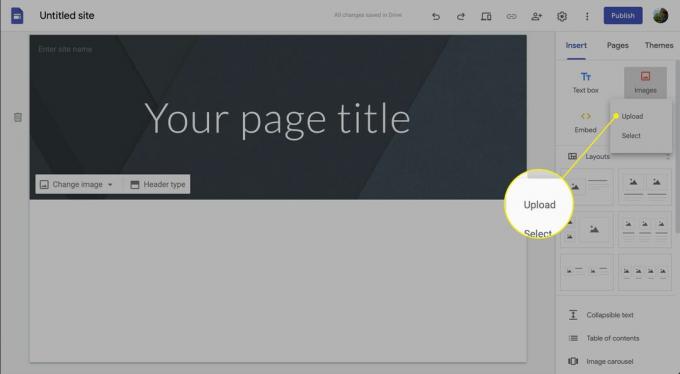
Po wstawieniu obrazu możesz zmienić jego rozmiar lub położenie.
Dodawanie zdjęć ze Zdjęć Google
Zdjęcia przesłane do nieaktualnych domen Google, takich jak Picasa czy Google+, zostały przeniesione do Zdjęć Google. Utworzone przez Ciebie albumy powinny być nadal dostępne do użycia.
Zaloguj się na swoje konto Google i wybierz Zdjęcia. Zobacz, co jest dostępne dla zdjęć i albumów. Możesz przesyłać więcej zdjęć i tworzyć albumy, animacje i kolaże.
Aby wstawić pojedyncze zdjęcie, możesz znaleźć jego adres URL, wybierając je w Zdjęciach Google, wybierając Dzielić ikonę, a następnie wybierając Uzyskać link. Link zostanie utworzony i możesz go skopiować i wkleić do URL pole podczas wstawiania obrazów w witrynie Google.
Aby wstawić album, wybierz Albumy w Zdjęciach Google i znajdź album, który chcesz wstawić. Wybierz Dzielić opcję, a następnie wybierz Uzyskać link. Zostanie utworzony adres URL, którego możesz użyć do skopiowania i wklejenia w polu adresu URL podczas wstawiania obrazów w swojej witrynie Google.
Dodaj obrazy i pokazy slajdów Flickr do swojej strony internetowej Google
Na stronie internetowej Google można umieszczać pojedyncze obrazy lub pokazy slajdów.
Przejdź do swojego konta Flickr i znajdź obraz, który chcesz osadzić.
-
Kliknij Dzielić przycisk.
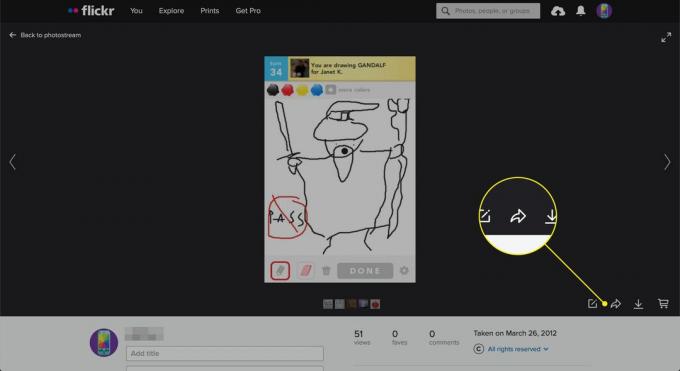
-
Skopiuj udostępniony adres URL.

Na swojej stronie Google otwórz Wstawić > Obrazy > Wybierz i wklej ten adres do Według adresu URL patka.
Korzystanie z pokazu slajdów Flickr
Możesz korzystać ze strony FlickrSlideshow.com do łatwego tworzenia niestandardowego pokazu slajdów Flickr. Wystarczy wpisać adres internetowy swojej strony użytkownika Flickr lub zestawu zdjęć, aby uzyskać kod HTML, którego użyjesz do osadzenia na swojej stronie internetowej. Możesz dodać tagi oraz ustawić szerokość i wysokość pokazu slajdów. Aby album działał, musi być otwarty dla publiczności.
Dodawanie galerii Flickr za pomocą gadżetu lub widżetu
Możesz także użyć gadżetu innej firmy, takiego jak Powr.io Flickr Gallery Widget, aby dodać galerię lub pokaz slajdów do swojej witryny Google. Opcje te mogą obejmować opłatę na rzecz osoby trzeciej. Dodałbyś je z Wstawić menu, a następnie Więcej gadżetów połączyć. Wklej adres URL galerii utworzonej za pomocą widżetu.